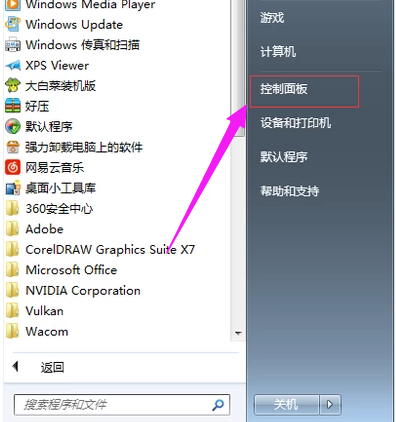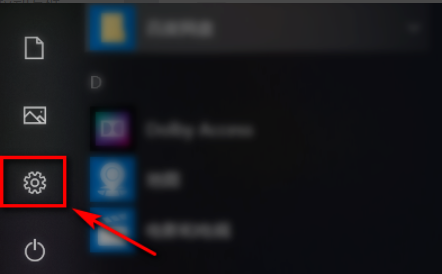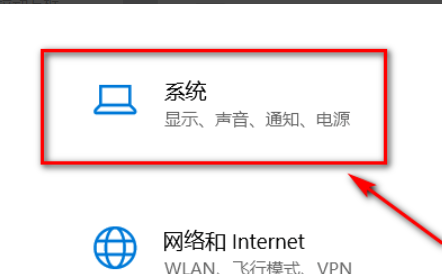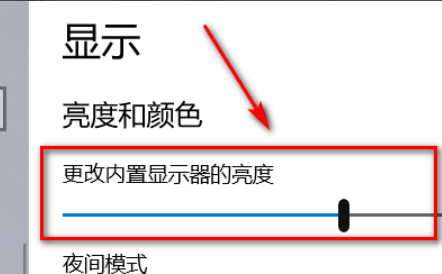首页
Win10屏幕太刺眼怎么调节?Win10屏幕太刺眼调节方法分享
Win10屏幕太刺眼怎么调节?Win10屏幕太刺眼调节方法分享
2022-01-13 07:41:39
来源:互联网
作者:admin
Win10系统屏幕太刺眼怎么调节?电脑屏幕亮度的高低决定着我们使用电脑上网的体验,用户可以自由的调节自己电脑的屏幕亮度,但是最近很多完成了最新系统更新的小伙伴们反应屏幕变的很刺眼,很多用户不知道如何调节?下面小编就为大家带来Win10系统屏幕太刺眼调节方法,一起来看看吧。
Win10系统屏幕太刺眼调节方法
1、找自到左下角的“开始”,点击一下。
2、在左侧弹出的竖框框里找到“设置”点击进入。
3、打开设置后找到如图所示的系统并点击进入。
4、在弹出框里就可以看到“显示”拉动方框里的滑块就可以调整屏幕亮度了。按照自己的体验来进行调节即可。
以上就是小编为大家带来Win10系统屏幕太刺眼调节方法介绍,希望能帮助到大家!
相关文章
- win10屏幕分辨率怎么调整?win10屏幕分辨率调整方法 11-12
- win10开机屏幕狂闪不停怎么办?win10开机屏幕狂闪不停解决教程 11-06
- win10找不到屏幕亮度怎么处理?win10屏幕亮度在哪里设置 09-28
- win10屏幕保护设置_win10屏幕保护要怎么设置? 09-09
- Win10屏幕出现闪屏如何解决?Win10屏幕出现闪屏解决方法 01-14
- Win10电脑屏幕倒着了怎么翻转? 01-13
精品游戏
换一批